VeraCrypt ist eine frei verfügbare Open-Source-Festplattenverschlüsselungssoftware, die problemlos auf allen Arten von Betriebssystemen wie Linux, Windows und Mac OS X installiert werden kann. Sie enthüllt Kennwörter und bietet im Falle eines unbefugten Angriffs eine plausible Leugnung. VeraCrypt führt Datenverschlüsselung in Echtzeit durch, ist transparent und benötigt weniger Speicherplatz.
Wir werden in diesem Tutorial sehen, wie man die festplattenverschlüsselte VeraCrypt-Software auf einem CentOS 8-System installiert.
Voraussetzungen
Der Benutzer sollte als Administrator oder Root-Benutzer auf Ihrem System angemeldet sein.
Installation von VeraCrypt auf CentOS 8
VeraCrypt kann mithilfe der CERT Forensics Tools, einem Repository eines Drittanbieters, auf einem CentOS 8-System installiert werden. In diesem Artikel installieren wir die VeraCrypt-Verschlüsselungssoftware mithilfe des Cert-Forensik-Repositorys. Gehen Sie dazu wie folgt vor:
Schritt 1:Cert Forensics-Tools herunterladen
Laden Sie zunächst die forensischen Tools für das Zertifikat unter Verwendung der folgenden URL herunter:
https://forensics.cert.org/cert-forensics-tools-release-el8.rpm
Öffnen Sie die obige URL in einem neuen Browser-Tab. Das RPM-Paket wird automatisch auf Ihr System heruntergeladen. Speichern Sie dieses Paket im gewünschten Verzeichnis. Wählen Sie die Option „Datei speichern“ und klicken Sie dann auf die Schaltfläche „OK“. Die heruntergeladene Datei wird im Verzeichnis „Downloads“ Ihres Systems angezeigt.
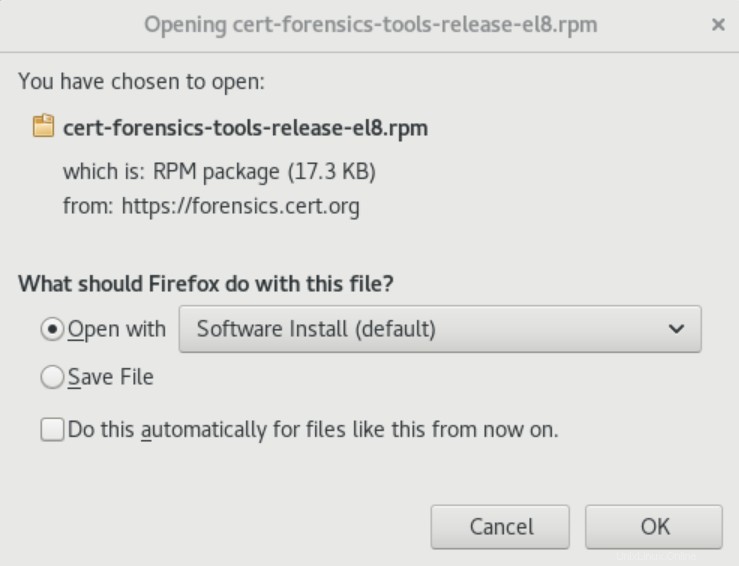
Schritt 2:Installieren Sie das RPM-Paket für die Forensik-Tools von Cert
Klicken Sie nun mit der rechten Maustaste auf die heruntergeladene RPM-Datei und wählen Sie die Option „Mit der Softwareinstallation öffnen“, um die forensischen Zertifikatstools wie folgt auf Ihrem System zu installieren:
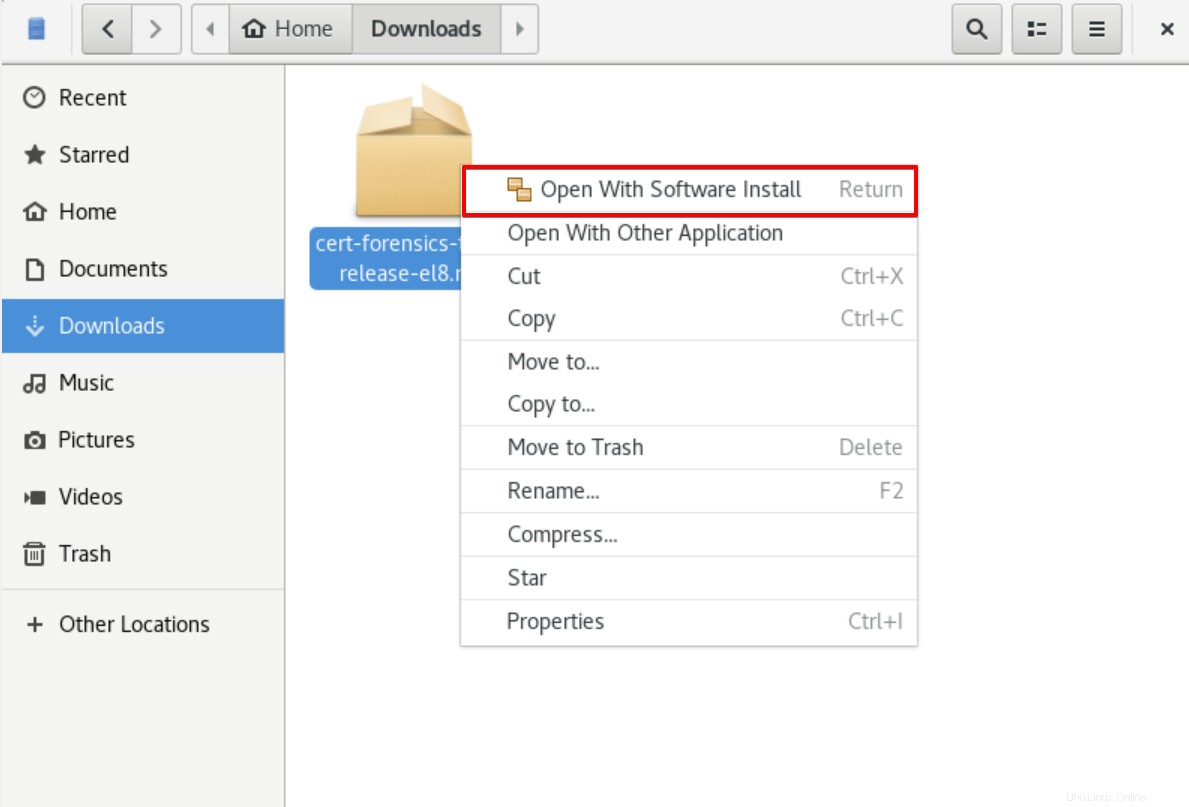
Das folgende Fenster wird auf dem Desktop angezeigt. Klicken Sie auf die Schaltfläche „Installieren“, um die Forensik-Tools des Zertifikats zu installieren.
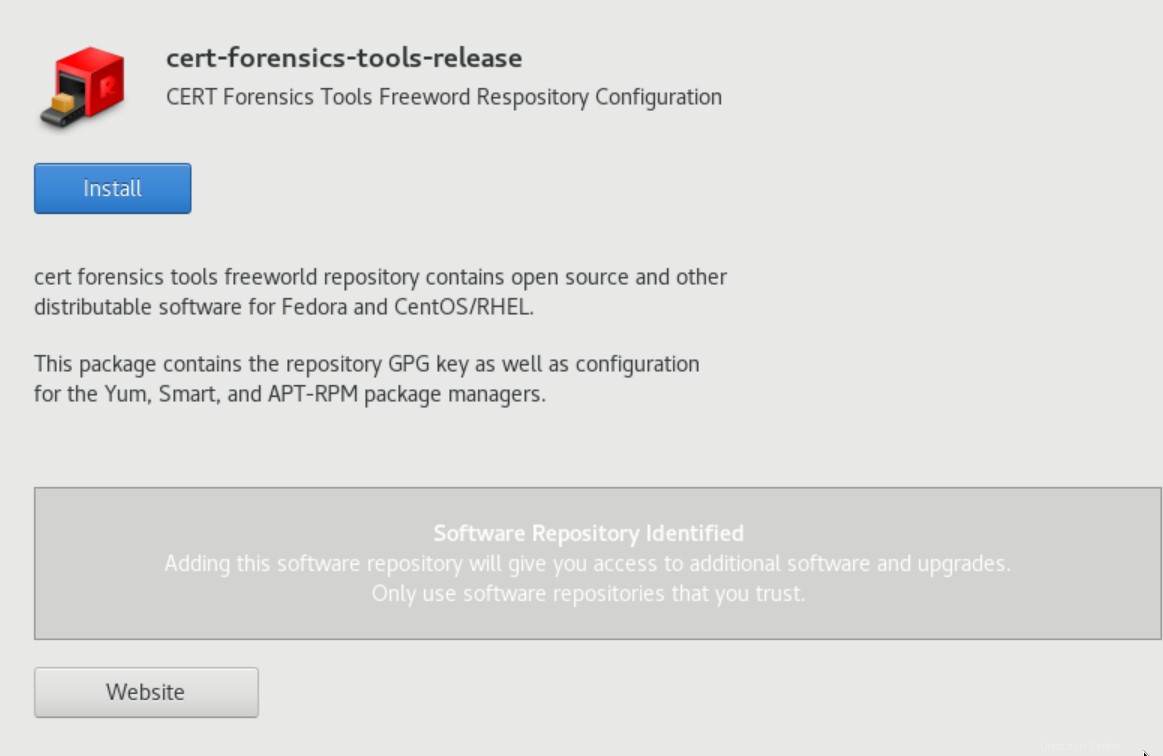
Das RPM-Paket wird in wenigen Sekunden vollständig auf Ihrem System installiert und das folgende Fenster wird auf dem Desktop angezeigt.
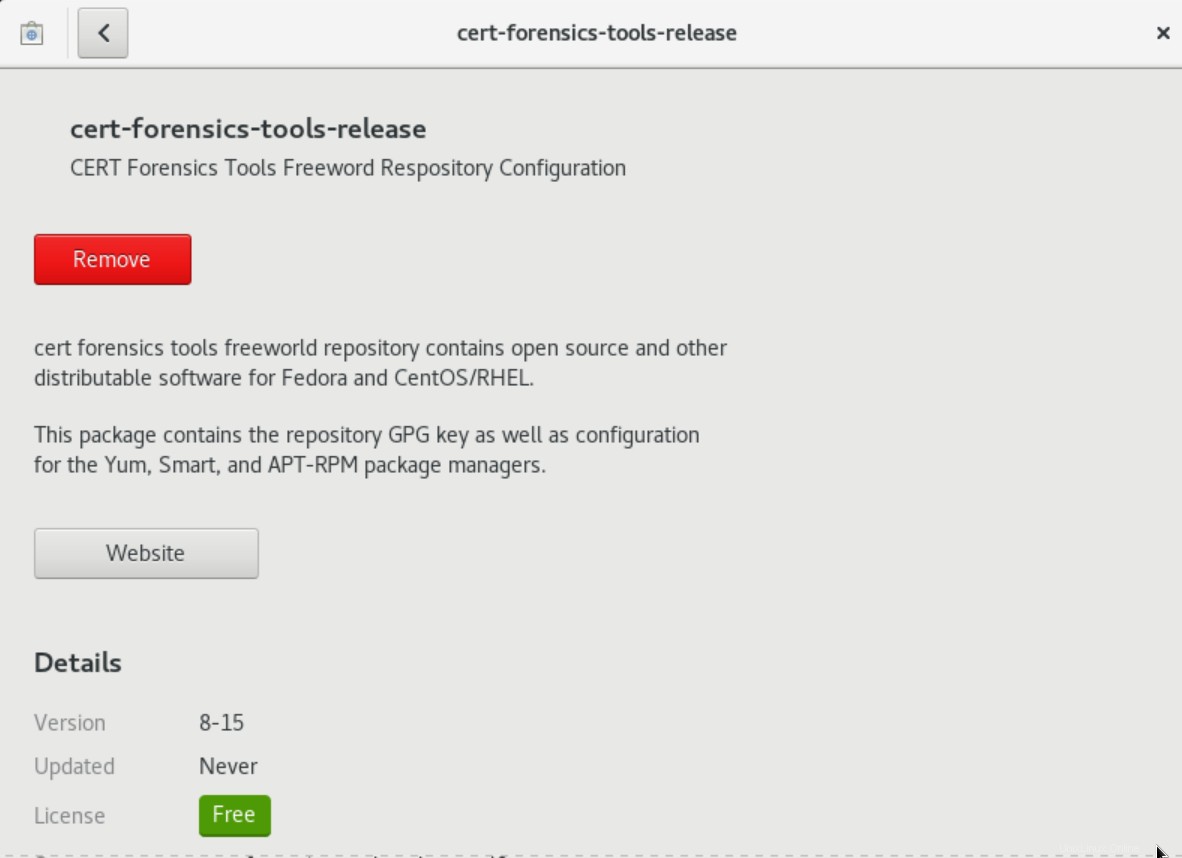
Schritt 3:Installieren Sie VeraCrypt
Aktivieren Sie das forensische Repository auf Ihrem System und installieren Sie VeraCrypt mit dem folgenden Befehl:
# dnf --enablerepo=forensics install veracrypt
Nachdem Sie den obigen Befehl ausgeführt haben, wird VeraCrypt zusammen mit allen Abhängigkeiten auf Ihrem System installiert. Der Dialog erscheint auf dem Terminal. Geben Sie „y“ ein, um die Installation von VeraCrypt auf dem CentOS 8-System zu bestätigen.
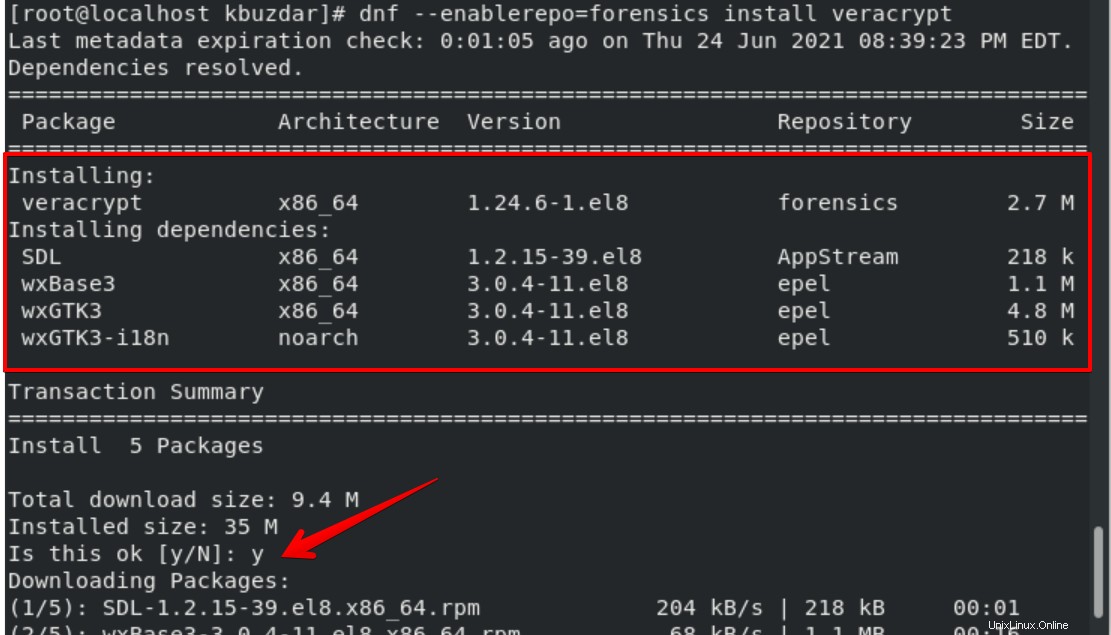
Während der Installation wird der Repository-Schlüssel der cert forensics tools automatisch in Ihr System importiert. Drücken Sie erneut „y“, um diesen Vorgang fortzusetzen.
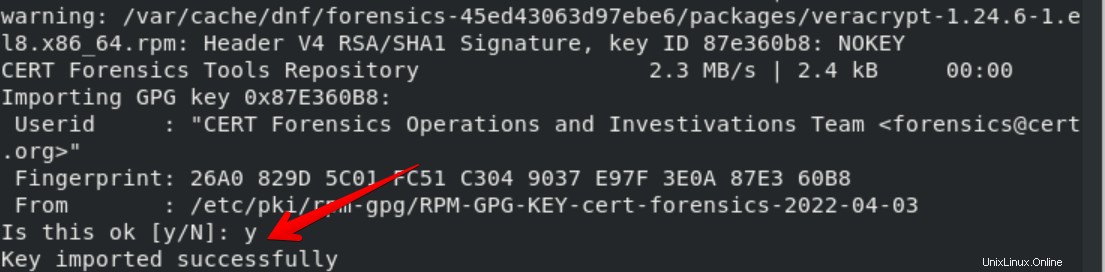
Sobald die Installation abgeschlossen ist, wird der vollständige Status auf dem Terminal angezeigt.
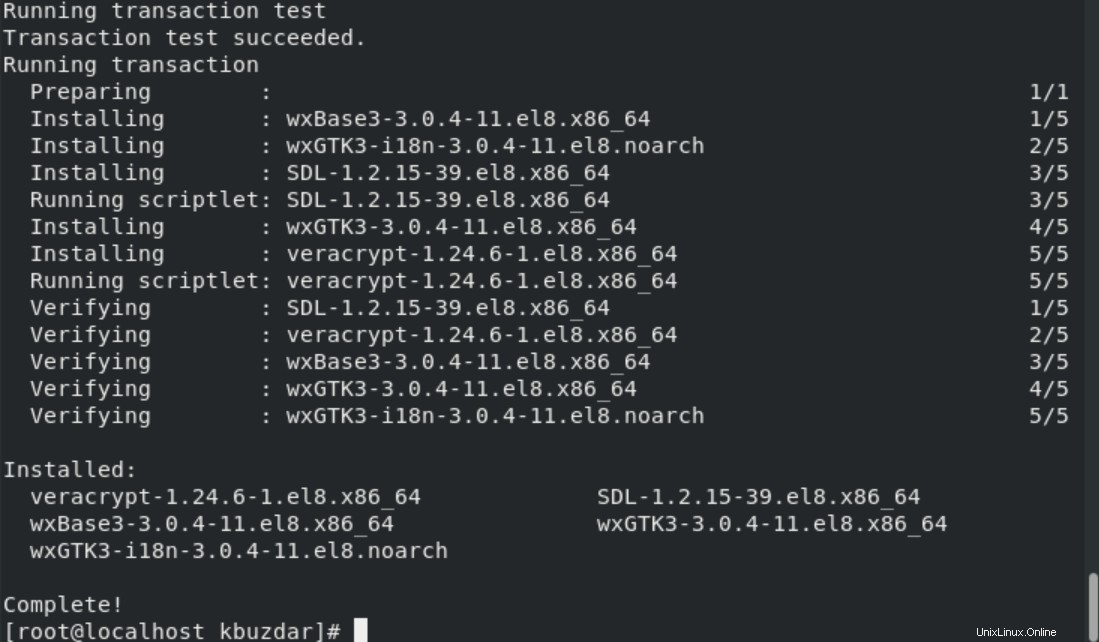
Schritt 4:Starten Sie VeraCrypt
Starten Sie die verschlüsselte VeraCrypt-Software auf Ihrem System, indem Sie die Anwendungssuchleiste verwenden. Geben Sie „VeraCrypt“ in die Suchleiste ein und das Veracrypt-Symbol wird im Ergebnis angezeigt.
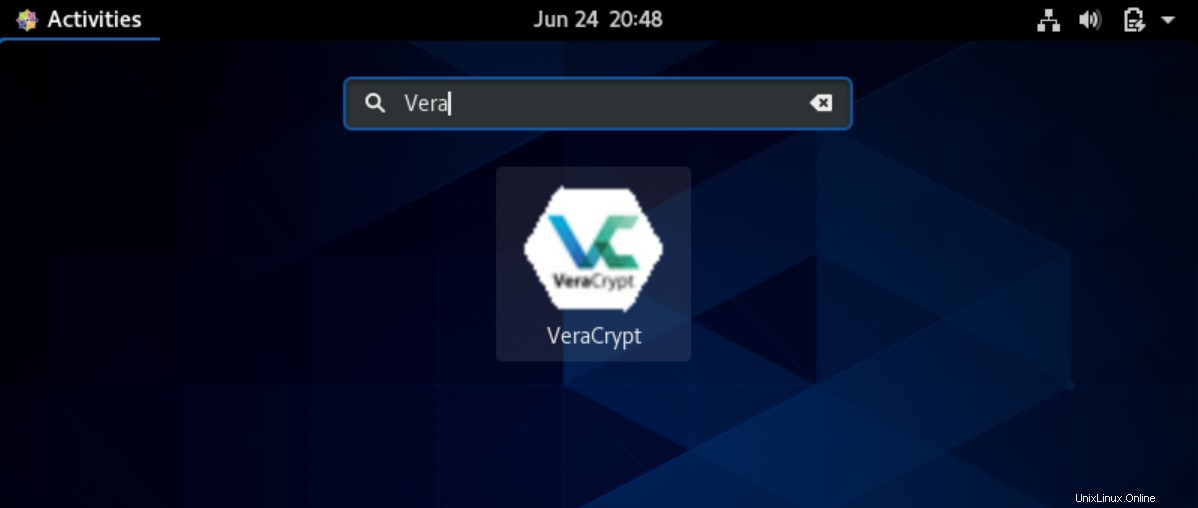
Klicken Sie auf dieses Symbol, um auf die VeraCrypt-Software zuzugreifen. Die unten angegebene VeraCrypt-Oberfläche sollte auf Ihrem Desktop angezeigt werden:
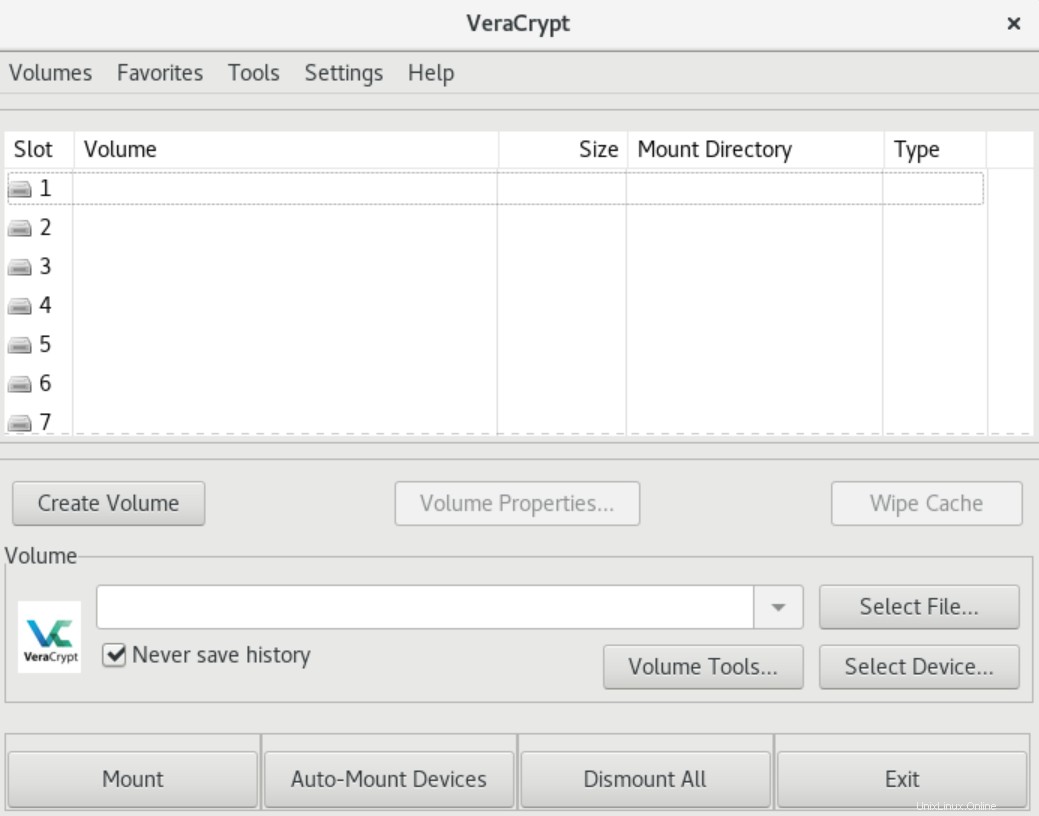
Die Installation der VeraCrypt-Software ist abgeschlossen. Jetzt können Sie diese Software auf Ihrem System verwenden.
VeraCrypt auf CentOS 8 deinstallieren
Nachdem Sie die VeraCrypt-Software verwendet haben, können Sie sie mit dem unten aufgeführten Befehl von Ihrem System deinstallieren:
# dnf remove veracrypt
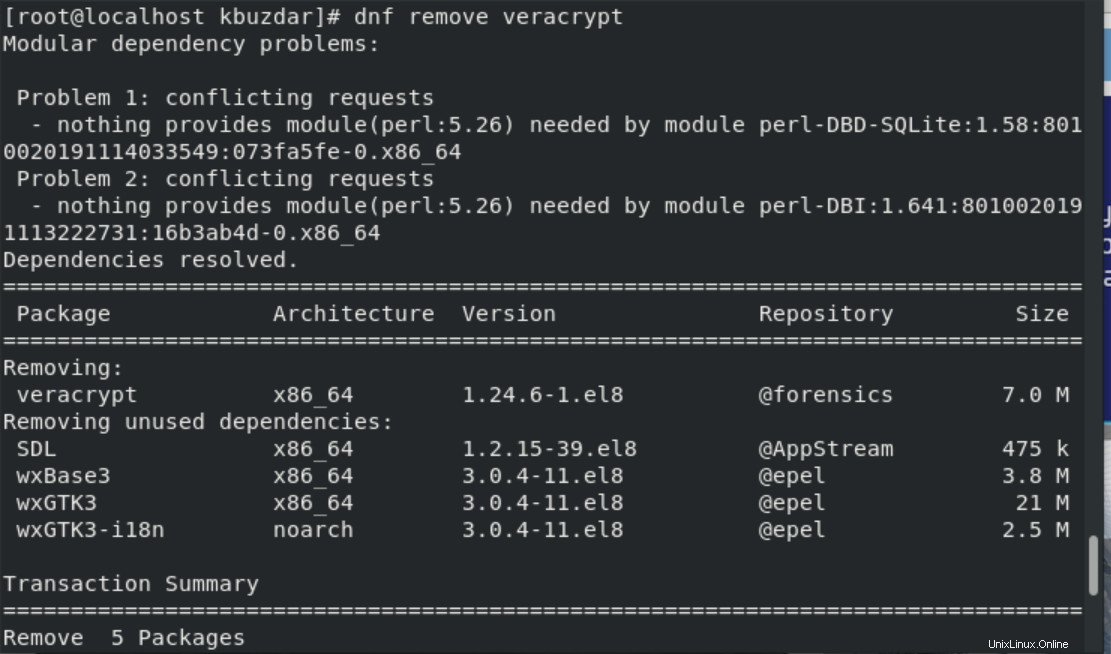
Schlussfolgerung
In diesem Artikel haben wir VeraCrypt-verschlüsselte Software auf der CentOS 8-Distribution installiert. Für die Installation haben wir verschiedene Schritte implementiert. Jetzt können Sie dieses Tool einfach auf Ihrem Linux-System installieren und seine Vorteile nutzen.